Excel: remova duplicatas, mas mantenha a linha com a data mais recente
Freqüentemente, você pode querer remover linhas duplicadas no Excel, mas manter a linha que contém a data mais recente em uma coluna específica.
Por exemplo, suponha que você tenha o seguinte conjunto de dados contendo informações sobre vendas realizadas em datas diferentes pelos funcionários de uma empresa:
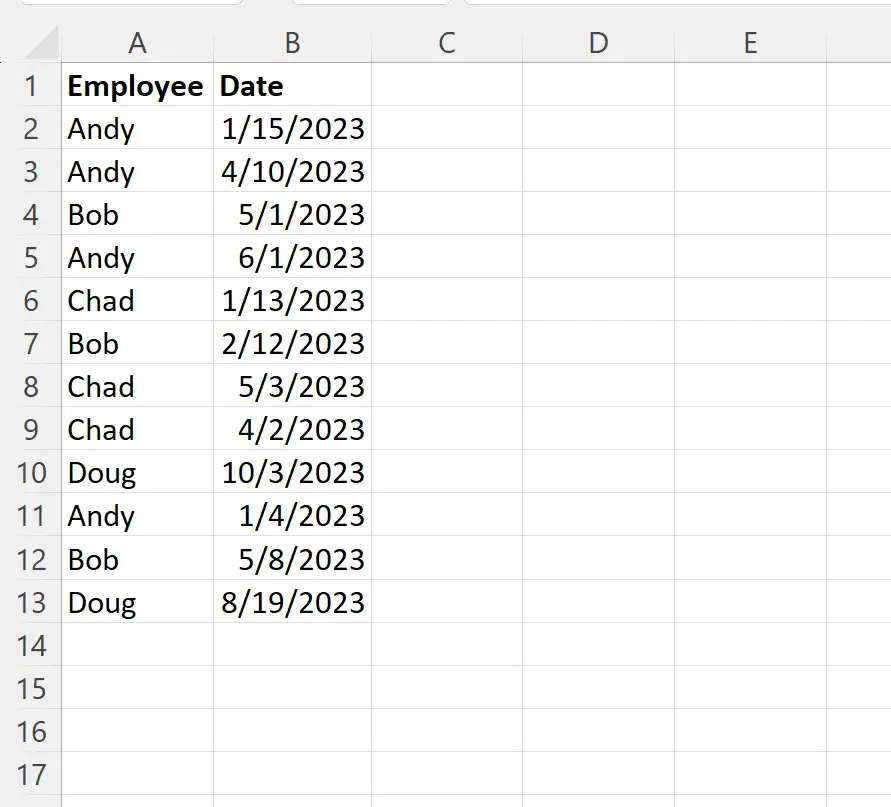
Digamos que você queira remover linhas com valores duplicados na coluna Funcionário , mas manter a linha com a data mais recente na coluna Data :
O exemplo a seguir mostra exatamente como fazer isso.
Exemplo: Remova duplicatas, mas mantenha a linha com a data mais recente no Excel
Primeiro, digite a seguinte fórmula na célula D2 :
=SINGLE( A2:A13 )
Isso produz uma lista de nomes exclusivos de funcionários do conjunto de dados:
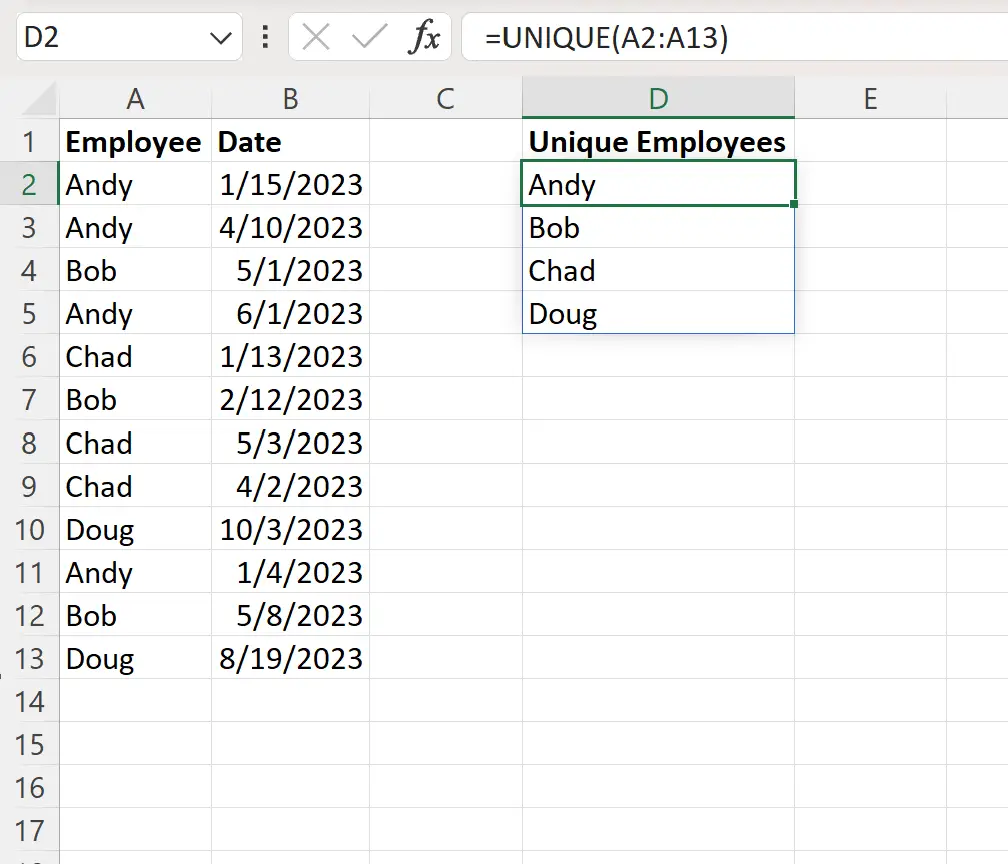
Em seguida, digite a seguinte fórmula na célula E2 para encontrar a data mais recente na coluna Data associada a cada nome exclusivo de funcionário:
=MAX(IF( $A$2:$A$13 = D2 , $B$2:$B$13 ))
Em seguida, clique e arraste esta fórmula para as células restantes na coluna E:
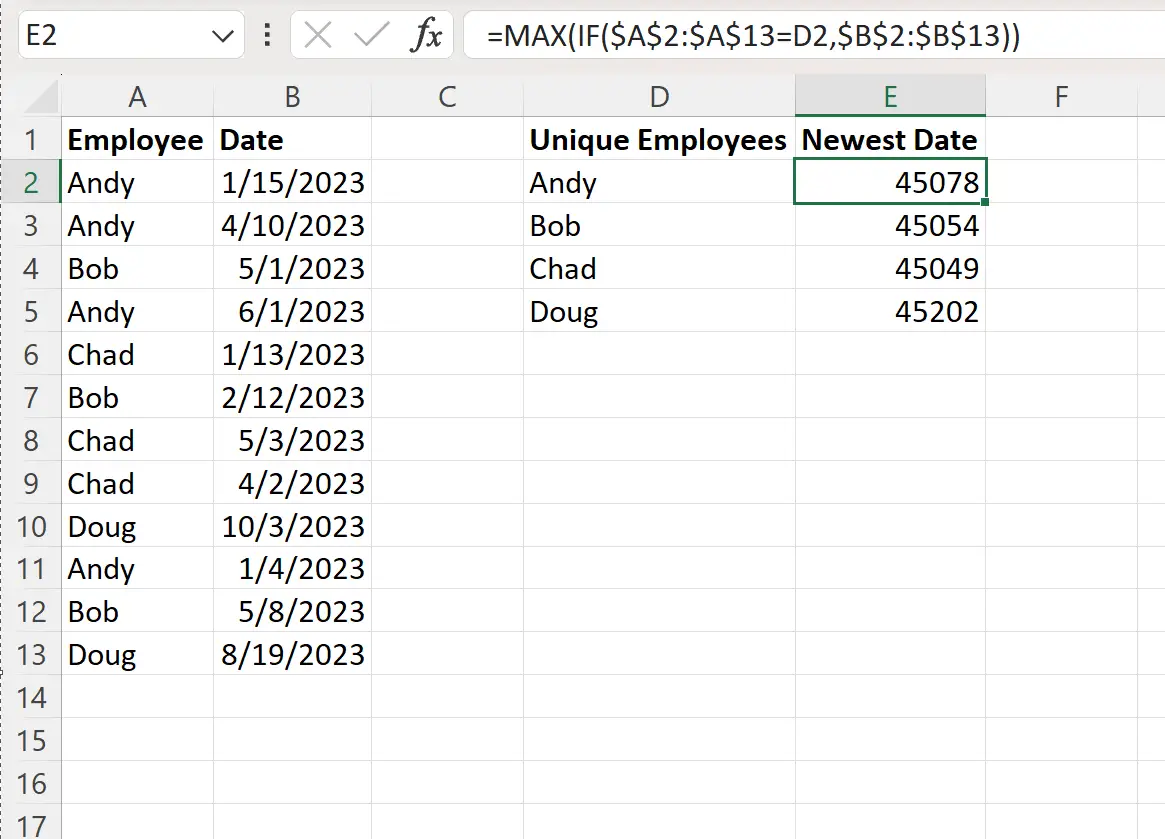
Por padrão, o Excel exibe essas datas como números de série.
Para converter esses números em datas, destaque o intervalo E2:E5 e clique no menu suspenso Formato de número no grupo Número na guia Início e clique em Data abreviada :

Os números na coluna E agora serão formatados como datas:
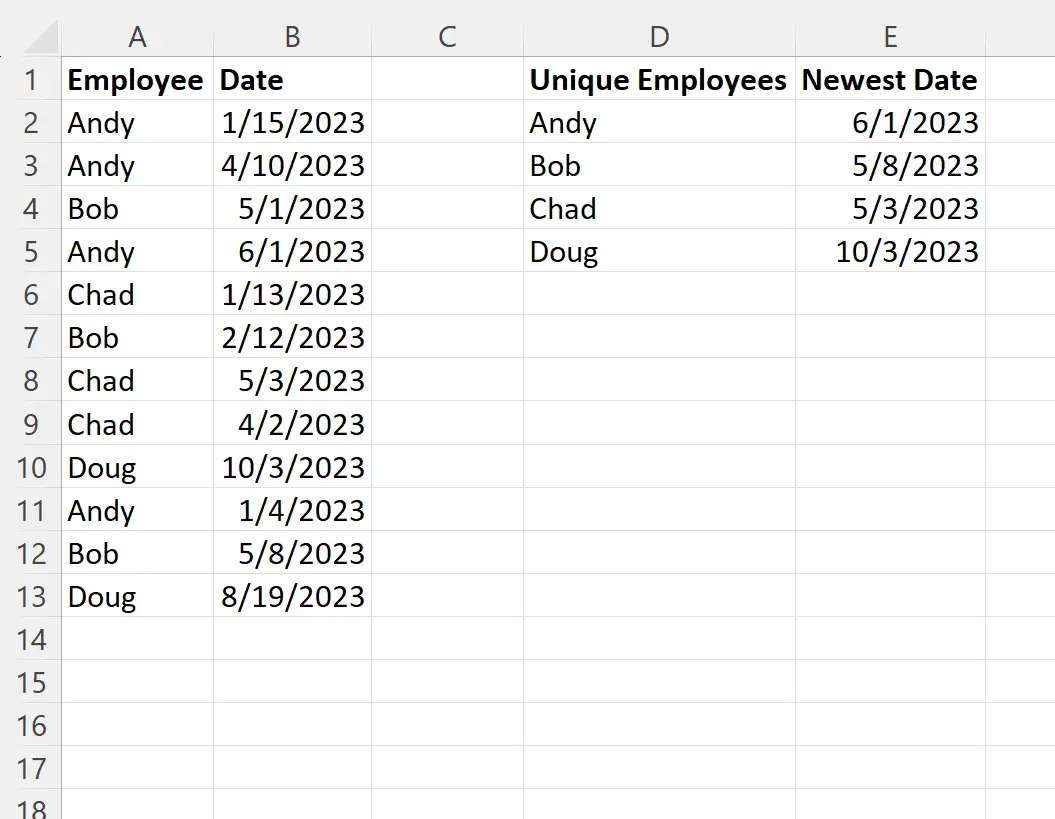
As colunas D e E agora mostram o conjunto de dados original com as linhas removidas que tinham valores duplicados na coluna Funcionário e mantiveram apenas as linhas com a data mais recente na coluna Data .
Por exemplo, há quatro linhas com um valor “Andy” duplicado na coluna Funcionário , mas a linha com a data mais recente entre essas quatro linhas é aquela com 01/06/2023:
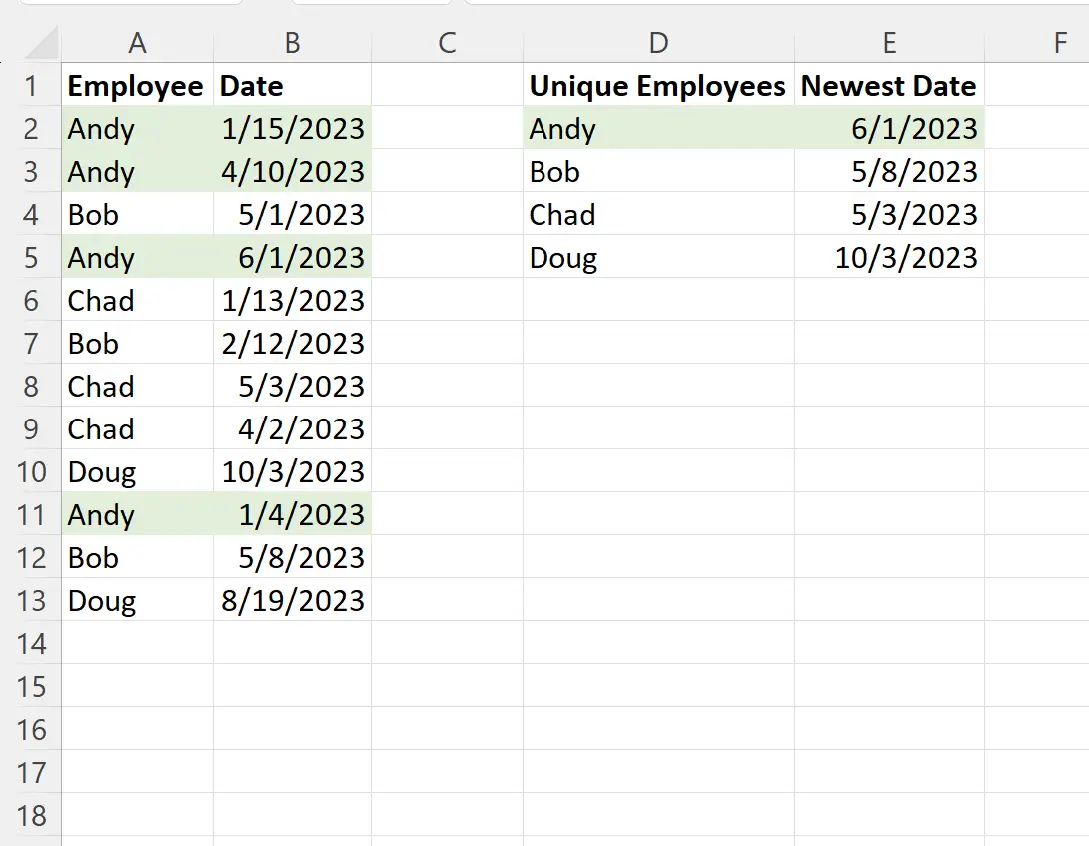
Esta é a linha mantida entre todas as linhas possíveis com “Andy” no conjunto de dados filtrado.
O mesmo processo é repetido para todos os outros nomes exclusivos de funcionários.
Recursos adicionais
Os tutoriais a seguir explicam como realizar outras tarefas comuns no Excel:
Excel: como contar duplicatas
Excel: como destacar linhas duplicadas
Excel: como encontrar duplicatas usando VLOOKUP
Excel: como remover linhas duplicadas com base em duas colunas